ምን ማወቅ
- መሰረታዊው የመቀነስ ቀመር =(የሕዋስ መገኛ) - (የሕዋስ መገኛ)። ነው።
- የመቀነስ ምልክቱ በዳሽ (-) ይገለጻል።
- በጣም የተወሳሰቡ ችግሮች ኤክሴል የክዋኔዎችን ቅደም ተከተል እንዴት እንደሚይዝ ጥሩ ግንዛቤ ያስፈልጋቸዋል።
ይህ ጽሑፍ በ Excel ውስጥ ቀላል እና ውስብስብ የመቀነስ ቀመሮችን እንዴት እንደሚይዝ ይሸፍናል።
በዚህ መጣጥፍ ውስጥ ያሉት መመሪያዎች ኤክሴል 2019፣ ኤክሴል 2016፣ ኤክሴል 2013፣ ኤክሴል 2010፣ ኤክሴል ለ Mac እና ኤክሴል ኦንላይን ላይ ተፈጻሚ ይሆናሉ።
የኤክሴል ቀመሮችን ይረዱ
በ Excel ውስጥ ሁለት ወይም ከዚያ በላይ ቁጥሮችን ለመቀነስ ቀመር ይፍጠሩ።
ስለ ኤክሴል ቀመሮች ማስታወስ ያለባቸው ጠቃሚ ነጥቦች፡
- በ Excel ውስጥ ያሉ ቀመሮች ሁል ጊዜ በእኩል ምልክት ይጀምራሉ (=)።
- ቀመሩ ሁል ጊዜ የሚተየበው መልሱ እንዲታይ ወደሚፈልጉት ሕዋስ ነው።
- በ Excel ውስጥ ያለው የመቀነስ ምልክት ሰረዝ ነው (- )።
- ቀመሩ የተጠናቀቀው አስገባ ቁልፍን በመጫን ነው።
የህዋስ ማጣቀሻዎችን በቀመር ተጠቀም
ቁጥሮችን በቀጥታ ወደ ቀመር ማስገባት ቢቻልም (ከዚህ በታች ባለው ምሳሌ ረድፍ 2 ላይ እንደሚታየው) ብዙውን ጊዜ ውሂቡን ወደ የስራ ሉህ ህዋሶች ማስገባት እና በመቀጠል የእነዚያን ሴሎች አድራሻ ወይም ማጣቀሻዎች በቀመር ውስጥ መጠቀም የተሻለ ነው። (ምሳሌውን ረድፍ 3 ይመልከቱ)።
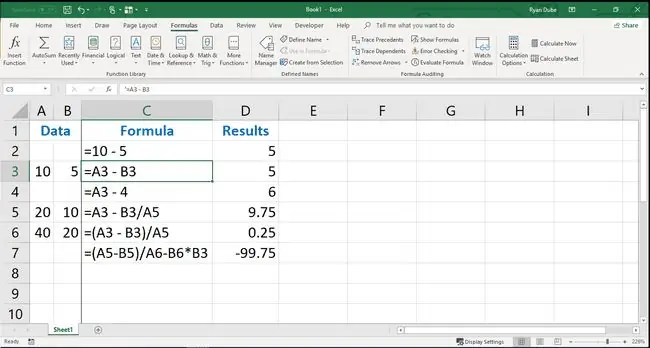
የህዋስ ማመሳከሪያዎች በቀመር ውስጥ ካለው ትክክለኛ መረጃ ይልቅ ጥቅም ላይ ሲውሉ በቀመር ውስጥ ያለው መረጃ በሴሎች ውስጥ ያለውን ውሂብ በመተካት በኋላ ሊቀየር ይችላል።በዚህ መንገድ, ሙሉውን ቀመር እንደገና መጻፍ አያስፈልግዎትም. የሕዋስ ውሂቡ ሲቀየር የቀመርው ውጤት በራስ-ሰር ይዘምናል።
ሌላው አማራጭ የሕዋስ ማጣቀሻዎችን እና ትክክለኛ ውሂብን ማደባለቅ ነው (ከዚህ በታች ያለውን ምሳሌ ረድፉን ይመልከቱ)።
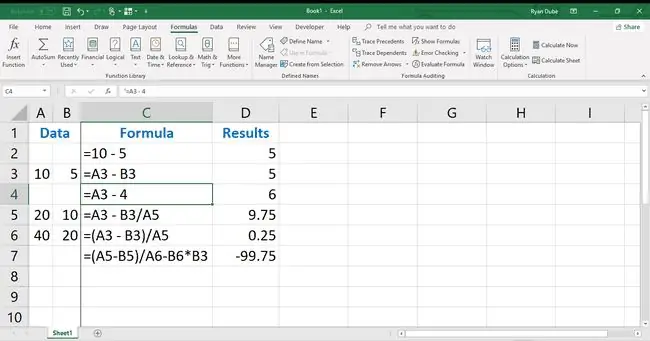
የመቀነስ ቀመር ምሳሌ
በምሳሌው ላይ እንደሚታየው በሴል D3 ውስጥ ያለው ቀመር በሴል A3 ውስጥ ካለው መረጃ በሴል B3 ውስጥ ያለውን መረጃ ይቀንሳል።
በሴል D3 ውስጥ ያለው የተጠናቀቀ ቀመር፡ ነው
=A3-B3
Enterን ሲጫኑ ውጤቱ 5 ሲሆን ይህም የ10 - 5 ውጤት ነው።
ነጥብ እና የሕዋስ ዋቢዎችን ጠቅ ያድርጉ
ቀመሩን በሴል D3 መተየብ እና ትክክለኛው መልስ እንዲታይ ማድረግ ይቻላል። ነገር ግን ነጥብ ሲጠቀሙ እና የሕዋስ ማጣቀሻዎችን ወደ ቀመሮች ለመጨመር ጠቅ ሲያደርጉ የተሳሳተ የሕዋስ ማመሳከሪያ ሲተይቡ ሊከሰቱ የሚችሉትን ስህተቶች ይቀንሳሉ።
ነጥብ እና ጠቅ ማድረግ ቀመሩን በሚተይቡበት ጊዜ ውሂቡን ያካተቱ ሴሎችን በመዳፊት ጠቋሚ መምረጥን ያካትታል። ሕዋስ ሲመርጡ ያ የሕዋስ ማጣቀሻ ወደ ቀመር ይታከላል።
- ቀመሩን ለመጀመር የ እኩል ምልክቱን (=) ወደ ሕዋስ D3 ይተይቡ።
ያንን የሕዋስ ዋቢ ወደ ቀመር ለመጨመር በመዳፊት ጠቋሚው
ሕዋስ A3 ይምረጡ። የሕዋስ ማመሳከሪያው ከእኩል ምልክቱ በኋላ ይታያል።
- ከህዋስ ማጣቀሻ በኋላ የ የተቀነሰ ምልክት (- ይተይቡ።
ያንን የሕዋስ ዋቢ ወደ ቀመር ለመጨመር
ሕዋስ B3 ይምረጡ። የሕዋስ ማመሳከሪያው ከተቀነሰ ምልክት በኋላ ይታያል።

Image - ቀመሩን ለማጠናቀቅ የ አስገባ ቁልፍ ይጫኑ።
- መልሱ 5 በሴል D3 ውስጥ ይታያል።
የቀመርው መልስ በሴል D3 ላይ ቢታይም ህዋሱን በመምረጥ ቀመሩን ከስራ ሉህ በላይ ባለው የቀመር አሞሌ ያሳያል።

Image - አሁን የሕዋስ ማጣቀሻዎችን በኤክሴል ቀመር እንዴት መጠቀም እንደሚችሉ ያውቃሉ።
የቀመር ውሂቡን ይቀይሩ
የሕዋስ ማጣቀሻዎችን በቀመር ውስጥ የመጠቀምን ዋጋ ለመፈተሽ በሴል B3 ውስጥ ያለውን ቁጥር ይቀይሩ እና Enterን ይጫኑ። በሴል D3 ውስጥ ያለው መልስ በሴል B3 ውስጥ ያለውን የውሂብ ለውጥ ለማንፀባረቅ በራስ-ሰር ይዘምናል።
የተለመደ ስህተት ከቀመር-ማስተካከያ ሁነታ ለመውጣት ከቀመር ሕዋስ ውጭ መምረጥ ነው። ይህ የተመረጠውን ሕዋስ ወደ ቀመር ውስጥ ያስገባል. በምትኩ፣ ቀመር አርትዖት ሲጨርሱ፣ የቀመር-የአርትዖት ሁነታን ለመውጣት Enterን ይጫኑ።
የኦፕሬሽኖች ትእዛዝ (ቅንጣፎችን በመጠቀም)
ኤክሴል የትኛዎቹ የሂሳብ ስራዎች በቀመር መጀመሪያ እንደሚከናወኑ ሲገመገም የሚከተላቸው የኦፕሬሽኖች ቅደም ተከተል አለው።
ኤክሴል የክዋኔዎችን ቅደም ተከተል መደበኛ የሂሳብ መርሆችን ይከተላል፡
- በቅንፍ ውስጥ ያለ ማንኛውም ነገር በመጀመሪያ ይሰላል።
- ማባዛት እና መከፋፈል በቀጣይ ይከናወናሉ።
- መደመር እና መቀነስ በመጨረሻው ይሰላሉ::
ከማባዛት ወይም ከመከፋፈል በፊት በኤክሴል ውስጥ ሁለት ሴሎችን መቀነስ ከመረጡ፣ በቅንፉ ዙሪያ ቅንፍ ይጨምሩ።
በምሳሌው ላይ A3-B3ን በቅንፍ ውስጥ ማስቀመጥ /A5 5 ከ 10 ቀንሶ በ20 ከመከፋፈሉ በፊት።
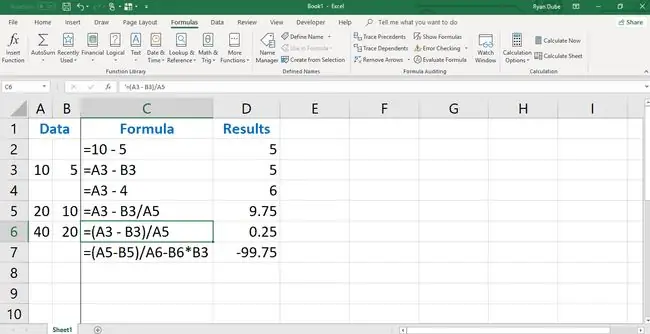
የዚህ ቀመር ውጤት 0.25 ነው። ቅንፉ በዚህ ቀመር ውስጥ ጥቅም ላይ ካልዋለ ውጤቱ 9.75 ይሆናል።
ተጨማሪ ውስብስብ ቀመሮችን ፍጠር
ቀመርን ለማስፋት በረድፍ ሰባት ላይ እንደሚታየው ተጨማሪ ኦፕሬሽኖችን (እንደ መከፋፈል ወይም መደመር ያሉ) ለማካተት ትክክለኛውን የሂሳብ ኦፕሬተር በመቀጠል አዲሱን ውሂብ የያዘ የሕዋስ ማጣቀሻ ማከልዎን ይቀጥሉ።






